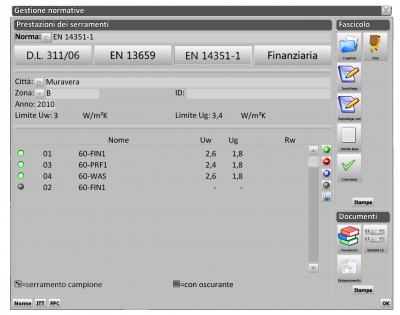Come valutare le prestazioni dei serramenti
De Opera Wiki.
(→Il riquadro Fascicolo) |
|||
| (10 versions intermédiaires masquées) | |||
| Ligne 1 : | Ligne 1 : | ||
[[Image:finestragestionenormative.png|thumb|400px|Prestazioni dei serramenti]] | [[Image:finestragestionenormative.png|thumb|400px|Prestazioni dei serramenti]] | ||
| - | + | ||
| + | |||
{{NB|Per accedere a questo riquadro in Opera Gestione Commesse: dalla finestra di gestione della commessa, premere il tasto ''CE''}} | {{NB|Per accedere a questo riquadro in Opera Gestione Commesse: dalla finestra di gestione della commessa, premere il tasto ''CE''}} | ||
| Ligne 26 : | Ligne 27 : | ||
Quando previsto, il programma provvede ad abbinare il serramento campione [[Image:iconaserramentocampione.png]] alla tipologia se a questa è stata abbinata la norma '''EN 14351''' ed è stato scelto il ''Tipo serramento''. | Quando previsto, il programma provvede ad abbinare il serramento campione [[Image:iconaserramentocampione.png]] alla tipologia se a questa è stata abbinata la norma '''EN 14351''' ed è stato scelto il ''Tipo serramento''. | ||
| - | ==Abbinare un oscurante ad una tipologia== | + | {{BR}} |
| + | =='''Abbinare un oscurante ad una tipologia'''== | ||
Selezionando con il mouse la riga della tipologia in un punto compreso tra il semaforo rosso ed il numero che indica la posizione della tipologia all’interno della commessa, si apre il quadro ''Dati tipologia''. | Selezionando con il mouse la riga della tipologia in un punto compreso tra il semaforo rosso ed il numero che indica la posizione della tipologia all’interno della commessa, si apre il quadro ''Dati tipologia''. | ||
Per selezionare il tipo di serramento campione bisogna premere il pulsante [[Image:tastomenutendina.png]] ed eseguire la scelta. [[Image:tipooscurante.png|right|450px]] | Per selezionare il tipo di serramento campione bisogna premere il pulsante [[Image:tastomenutendina.png]] ed eseguire la scelta. [[Image:tipooscurante.png|right|450px]] | ||
| Ligne 37 : | Ligne 39 : | ||
| - | + | {{BR}} | |
| - | + | ||
| - | + | ||
| - | + | ||
| - | + | ||
| - | + | ||
| - | + | ||
| - | + | ||
| - | + | ||
| - | + | ||
| - | + | ||
| - | + | ||
| - | + | ||
| - | {{ | + | |
| - | + | ||
| - | + | ||
| - | + | ||
| - | + | ||
| - | + | ||
| - | + | ||
| - | + | ||
| - | + | ||
| - | + | ||
| - | + | ||
| - | + | ||
| - | + | ||
| - | + | ||
| - | + | ||
| - | + | ||
| - | + | ||
| - | + | ||
| - | + | ||
| - | + | ||
| - | + | ||
| - | + | ||
| - | + | ||
| - | + | ||
| - | + | ||
| - | |||
[[Category: CE/Manuale]] | [[Category: CE/Manuale]] | ||
Version actuelle en date du 19 octobre 2010 à 14:09
Premesso che per svolgere le operazioni che vengono descritte sotto occorre conoscere bene la normativa vigente, passiamo alla spiegazione del capitolo Prestazione dei serramenti.
Nel sottoquadro Prestazione dei serramenti bisogna scegliere la norma da prendere in considerazione e premere il pulsante ![]() di fianco alla voce Norma per accedere al riquadro Selezione norma.
Selezionata quella interessata si rientra nel quadro Gestione normative.
di fianco alla voce Norma per accedere al riquadro Selezione norma.
Selezionata quella interessata si rientra nel quadro Gestione normative.
D’ora in poi, tutte le tipologie dovranno avere almeno una norma abbinata. Richiamata la norma, nella parte inferiore del quadro spariranno tutte le tipologie elencate e, se contemplati nella norma, compariranno i limiti Uw oppure Ug da rispettare relativi alla località scelta.
Per richiamare le tipologie della commessa è necessario premere il pulsante ![]() a lato della sezione quadro Prestazioni dei serramenti.
Si noti anche che il programma, all’apertura del quadro Gestione normative avrà già pre-compilati i campi Città, Zona climatica di appartenenza ed Anno.
a lato della sezione quadro Prestazioni dei serramenti.
Si noti anche che il programma, all’apertura del quadro Gestione normative avrà già pre-compilati i campi Città, Zona climatica di appartenenza ed Anno.
Selezionando la tipologia e premendo il pulsante ![]() , verrà abbinata la norma relativa alla tipologia interessata.
Se il semaforo che compare è di colore verde, si presume che l'infisso o l'oscurante è conforme. In caso contrario il semaforo sarà rosso.
, verrà abbinata la norma relativa alla tipologia interessata.
Se il semaforo che compare è di colore verde, si presume che l'infisso o l'oscurante è conforme. In caso contrario il semaforo sarà rosso.
Una volta abbinata una norma, nel quadro Prestazioni dei serramenti compariranno uno o più pulsanti a seconda del numero di norme abbinate alle tipologie presenti nella commessa.
A seconda della norma abbinata, il programma esegue diversi tipi di controllo. Quindi, una stessa tipologia, può avere il semaforo verde per un tipo di norma ed un semaforo rosso per un’altra.
Quando previsto, il programma provvede ad abbinare il serramento campione ![]() alla tipologia se a questa è stata abbinata la norma EN 14351 ed è stato scelto il Tipo serramento.
alla tipologia se a questa è stata abbinata la norma EN 14351 ed è stato scelto il Tipo serramento.
Abbinare un oscurante ad una tipologia
Selezionando con il mouse la riga della tipologia in un punto compreso tra il semaforo rosso ed il numero che indica la posizione della tipologia all’interno della commessa, si apre il quadro Dati tipologia.
Per selezionare il tipo di serramento campione bisogna premere il pulsanteA questo punto, il programma esegue un rapido calcolo utilizzando per il calcolo della trasmittanza termica anche il contributo dell'oscurante, può darsi che se il semaforo fosse rosso la tipologia possa rientrare nei limiti Uw, il semaforo diventerà verde ed avrà affianco il simbolo del serramento con oscurante ![]() . Premendo invece nella seconda parte della riga tipologia, si accede direttamente al quadro Dati generali tipologia.
. Premendo invece nella seconda parte della riga tipologia, si accede direttamente al quadro Dati generali tipologia.
Se tutti questi accorgimenti non hanno sortito un esito positivo, non resta che cambiare il riempimento o addirittura la serie di profili utilizzati. Nel calcolo della trasmittanza termica, a seconda della norma utilizzata Opera permette di escludere il contributo degli oscuranti e/o del metodo di estensione del serramento campione (per questa parte si veda il contenuto dell’archivio norme). In questa schermata è inoltre possibile scegliere se valutare o meno l’isolamento acustico